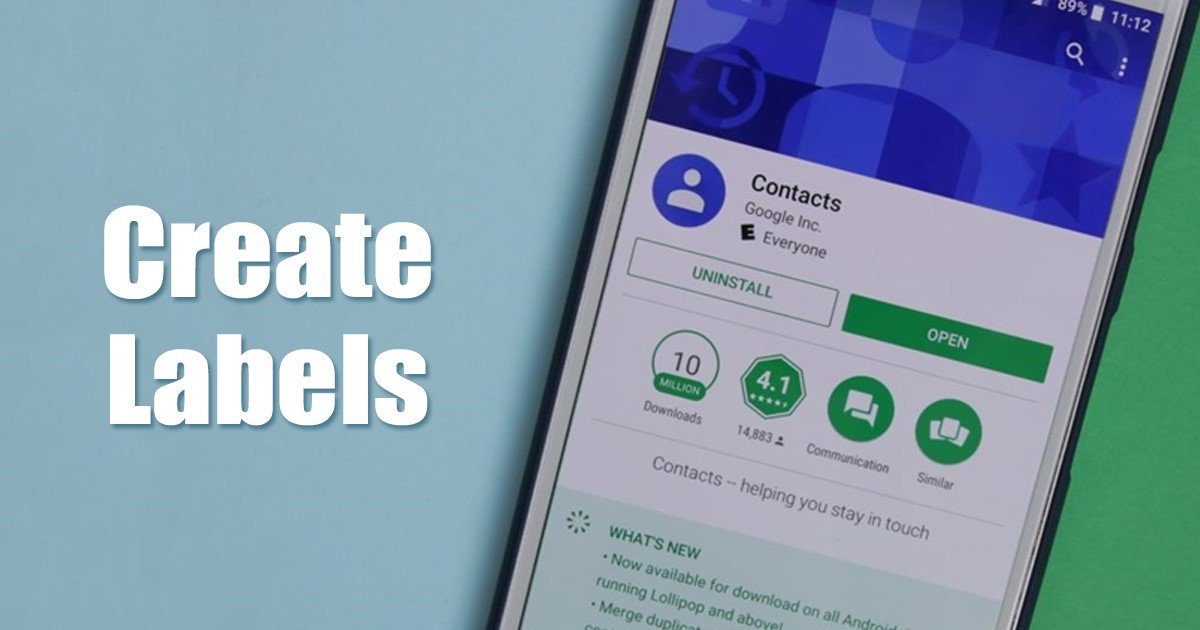
Jeśli korzystasz z Gmaila, być może wiesz o funkcji Etykieta. Etykieta w Gmailu przypomina folder, w którym możesz przechowywać e-maile. Ułatwia to sortowanie wiadomości e-mail z określonego adresu w celu utrzymania porządku w skrzynce odbiorczej.
Ta sama funkcja jest dostępna również w Kontaktach Google. Kontakty Google są teraz wbudowane w smartfony z Androidem i są domyślną aplikacją do kontaktów. Jeśli w smartfonie masz zapisanych wiele kontaktów, tworzenie etykiet w Kontaktach Google może Ci bardzo pomóc.
Podobnie jak w Gmailu, możesz tworzyć etykiety w Kontaktach Google w celu lepszego sortowania i szybszego dostępu do najczęściej używanych kontaktów. Możesz takżeutworzyć etykiety, aby wyczyścić bałagan w książce telefonicznej i zachować prostotę i czystość.
Tworzenie i używanie etykiet w Kontaktach Google
Poniżej udostępniliśmy przewodnik krok po kroku dotyczący tworzenia etykiet w Kontaktach Google. Do tworzenia etykiet możesz użyć internetowej wersji Kontaktów Google lub aplikacji mobilnej. Dlatego jeśli chcesz tworzyć etykiety w Kontaktach Google, czytaj dalej przewodnik.
1. Po pierwsze, jeśli Twój telefon nie ma Zainstalowane Kontakty Google, zainstaluj je ze Sklepu Google Play.
2. Po zainstalowaniu otwórz aplikację Kontakty Google z szuflady aplikacji na Androida.
3. W Kontaktach Google dotknij menu hamburgerów w lewym górnym rogu.
4. W wyświetlonym menu kliknij opcję „+ Utwórz etykietę”.
5. Zostaniesz poproszony o podanie nazwy nowej etykiety. Wpisz nazwę i naciśnij przycisk OK.
6. Zostaniesz poproszony o dodanie kontaktów do nowej etykiety. Dotknij przycisku (+) w prawym dolnym rogu.
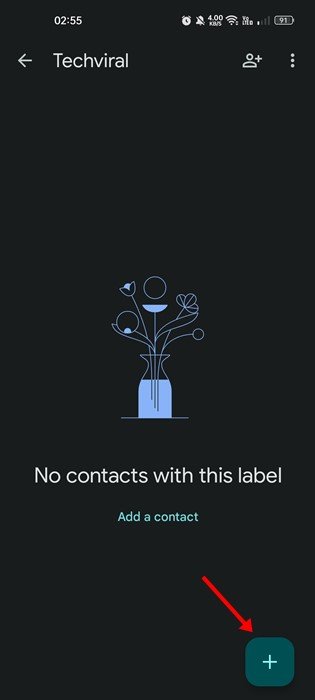
7. Na ekranie Wybierz kontakt wybierz kontakty, które chcesz dodać do etykiety.
8. Po zakończeniu spowoduje to dodanie wybranych kontaktów do etykiety.
9. Aby uzyskać dostęp do nowo utworzonej etykiety, dotknij menu hamburgera i wybierz etykietę.
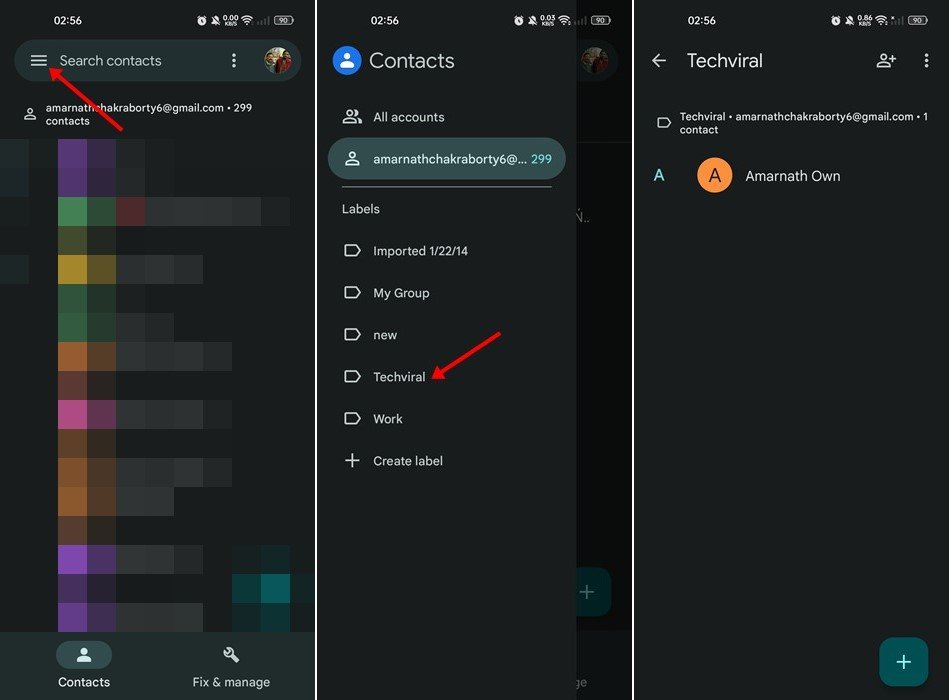
To wszystko! W ten sposób możesz tworzyć etykiety w aplikacji Kontakty Google na Androida. Możesz utworzyć dowolną liczbę etykiet, aby zapewnić lepsze sortowanie i szybszy dostęp do kontaktów. Możesz także skorzystać z tej samej funkcji na swoim koncie Gmail; w tym celu postępuj zgodnie z naszym przewodnikiem – Jak tworzyć etykiety w Gmailu, aby uporządkować e-maile.
Tak więc ten przewodnik dotyczy tworzenia i używania etykiet w Kontaktach Google w celu lepszego sortowania i szybszego dostępu do kontaktów. Jeśli potrzebujesz dodatkowej pomocy przy tworzeniu etykiet w aplikacji Kontakty Google, daj nam znać w komentarzach poniżej.


